開發工具--插入--其他控制元件 (開發工具一般隱藏 開啟的方式檔案--選項--自定義選項找到開發工具新增)
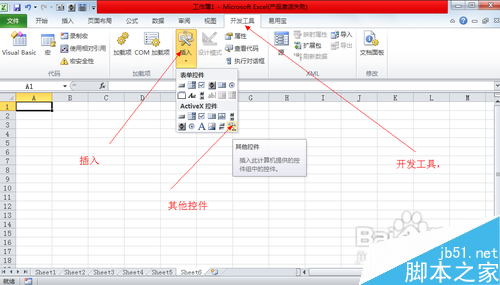
1、新增開發工具
點選【檔案】→【選項】→【自定義功能區】;在該皮膚上勾選主選項卡中的【開發工具】欄。
2、插入條形碼
點選剛剛新增到主選項卡中的【開發工具】→【插入】;選擇ActiveX控制元件欄右下角的【其他控制元件】按鈕
3、在彈出的【其他控制元件】對話方塊中選擇Microsoft Barcode Control 15.0;然後點選確定;此時滑鼠變為一個十字游標
找到 MIC barcode 控制元件 (不同版本稍有不同)
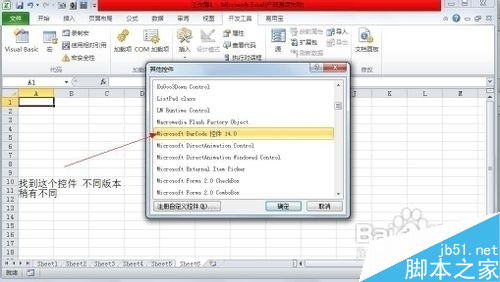
劃出一片區域 出現如圖
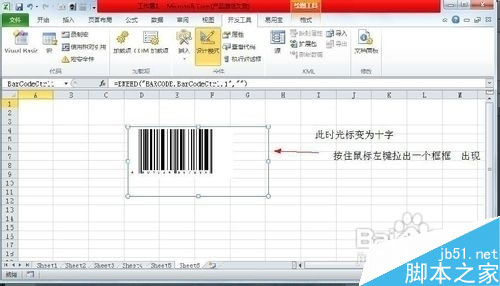
在A1輸入所需條形碼 右鍵條形碼 屬性找到linkcell輸入A1
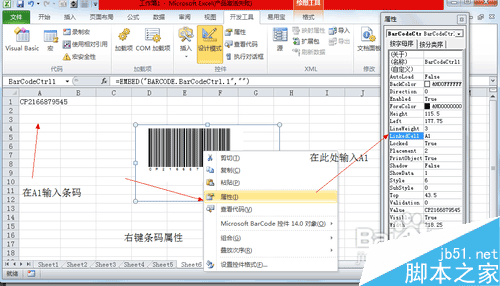
在右鍵條形碼 控制元件物件 屬性
選擇6-code-39 (條碼樣式根據自己需要選擇)
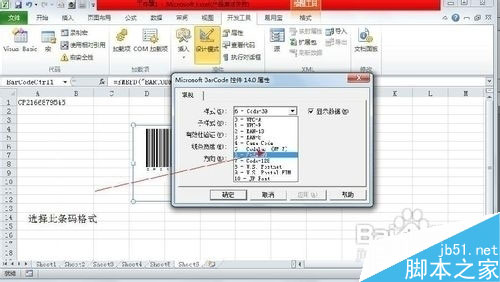
大功告成
Excel 2003製作條形碼:
1、滑鼠在選單欄上右擊,在彈出的快捷選單中選擇“控制元件工具箱”。在彈出的“控制元件工具欄”中單擊“其他控制元件”,然後在列表中選擇“Microsoft BarCode 控制元件 9.0”。
2、這時滑鼠指標變成細十字形,在工作表中拖動滑鼠繪製一個條形碼控制元件並調整其位置和大小。
3、我們可以將該條形碼控制元件與某個單元格形成連結,在這個單元格中改變條形碼數字後可以生成相應的條形碼,例如讓條形碼控制元件連結到A1單元格。在A1單元格中輸入條形碼數字,然後右擊條形碼控制元件,在彈出的快捷選單中選擇“屬性”。
4、彈出屬性對話方塊 ,在“LinkedCell”屬性右側輸入單元格地址,此處為“A1”,回車後可以看到其“Value”屬性變成了A1單元格中的數值。
5、在上述“屬性”視窗中可以修改全部控制元件屬性,但不夠直觀。還可以在“Microsoft BarCode 控制元件 9.0 屬性”對話方塊中來修改屬性。關閉上述“屬性”視窗,再次右擊條形碼控制元件,在彈出的快捷選單中選擇“Microsoft BarCode 控制元件 9.0 物件→屬性”,彈出“Microsoft BarCode 控制元件 9.0 屬性”對話方塊,可以根據需要修改其屬性,例如條形碼的方向、是否需要進行有效性驗證等。
6、完成屬性設定後關閉該對話方塊。單擊“控制元件工具箱”中的“退出設計模式”按鈕。這一步很重要,否則當A1單元格中的條形碼數字改變後,條形碼無法自動更新。
附上一些基本概念
條碼種類很多,常見的大概有二十多種碼制,其中包括:Code39 碼(標準39碼)、Codabar碼(庫德巴碼)、Code25碼(標準25碼)、ITF25碼(交叉25碼)、Matrix25碼(矩陣25碼)、 UPC-A碼、UPC-E碼、EAN-13碼(EAN-13國際商品條碼)、EAN-8碼(EAN-8國際商品條碼)、中國郵政碼(矩陣25碼的一種變 體)、Code-B碼、MSI碼、Code11碼、Code93碼、ISBN碼、ISSN碼、Code128碼(Code128碼,包括EAN128 碼)、Code39EMS(EMS專用的39碼)等一維條碼和PDF417等二維條碼。
目前,國際廣泛使用的條碼種類有:
EAN、UPC碼——商品條碼,用於在世界範圍內唯一標識一種商品。我們在超市中最常見的就是EAN和UPC條碼。
其中,EAN碼是當今世界上廣為使用的商品條碼,已成為電子資料交換(EDI)的基礎;UPC碼主要為美國和加拿大使用;
Code39碼——因其可採用數字與字母共同組成的方式而在各行業內部管理上被廣泛使用
ITF25碼——在物流管理中應用較多
Codebar碼——多用於血庫,圖書館和照像館的業務中
另還有Code93碼,Code128碼等。